Prima di lanciare una campagna e inserire i tuoi annunci all’interno di TikTok, è necessario creare un account TikTok Ads Manager.
Con TikTok Ads Manager, le aziende e i marketer hanno accesso alla piattaforma pubblicitaria di TikTok così da creare e gestire campagne al fine di intercettare il pubblico globale iscritto su TikTok.
Dal targeting alla creazione di annunci, dai report di approfondimento agli strumenti di gestione degli annunci: TikTok Ads Manager ti offre una piattaforma potente ma intuitiva per raggiungere segmenti di pubblico interessati ai tuoi prodotti o servizi.
Quindi, prima di lanciare una campagna, è necessario creare un account TikTok Ads Manager. Segui questi semplici passaggi per creare un account.
Prima di iniziare a creare il tuo Business Center devi decidere chi dovrà essere l’amministratore dell’account.
In genere dovrebbe essere il proprietario dell’azienda o una persona fidata all’interno del suo team di marketing (e non dell’agenzia a cui ti stai riferendo). L’amministratore dovrà avere il permesso di agire per conto dell’azienda perché deciderà chi ha l’accesso alle risorse.
Se sei un brand che vuole iniziare a fare campagne pubblicitarie in modo professionale su TikTok avvalendosi di un’agenzia specializzata, il consiglio è quello di creare direttamente il proprio Ads Manager (ma anche il proprio Business Center, come vedremo in un altro post).
Il motivo è semplice: se l’Ads Manager di TikTok verrà creato dall’agenzia alla quale ti stai rivolgendo, il giorno che vorrai cambiarla (per svariati motivi), l’account Business Center e quello di Ads Manager rimarrà in mano a loro.
Ciò significa dover ripartire da zero con le varie ottimizzazioni delle campagne, tutti i sistemi di tracciamento andranno creati nuovamente, la nuova agenzia non potrà analizzare i dati delle campagne passate… In pratica, avrai buttato un sacco di soldi.
In genere un’agenzia corretta e trasparente ti farà creare il tuo account, però per sicurezza (visto l’esperienza) io te l’ho detto…
Quindi è diritto e dovere del brand creare i propri account (il Business Center e l’Ads Manager) per mantenere sempre il controllo sul proprio investimento di tempo e denaro.
Seguendo questa guida, punto per punto, vedrai che non è poi così complicato.
L’agenzia, si potrà collegare al tuo account attraverso il suo TikTok Business Center proprio per questa finalità.
Altra cosa prima di iniziare… non saltare parti di questa guida. È fondamentale settare correttamente il proprio account sin dall’inizio e, come vedrai, alcune impostazioni non potranno più essere cambiate.
Tutto il seguente procedimento dovrà essere svolto da desktop (anche se ti piace usare TikTok dal tuo smartphone).
Ok, ora possiamo partire.
1. Registra il tuo account.
Per iniziare il processo di registrazione del proprio account TikTok Ads Manager clicca qui.
Puoi registrati con tre modalità:
- E-mail: inserisci la tua e-mail e la password.
Fatto ciò, clicca su “Invia codice” per verificare le tue informazioni di accesso.
Accetta i termini e le condizioni e infine fai clic su “Registrati”.
- Numero di telefono: inserisci il tuo numero di telefono e la password. con il numero di telefono. Fatto ciò, clicca su “Invia codice” per verificare le tue informazioni di accesso.
Accetta i termini e le condizioni e infine fai clic su “Registrati”.
- Con il tuo account personale di Tik Tok, se ne possiedi uno. In questo caso dovrai loggarti con i dati utilizzati in fase di registrazione su Tik Tok.
Fatto ciò, dovrai cliccare su “Autorizza”.
Se hai già un account Ads Manager, potrai accedere a questo cliccando su “Accedi” in alto a destra.
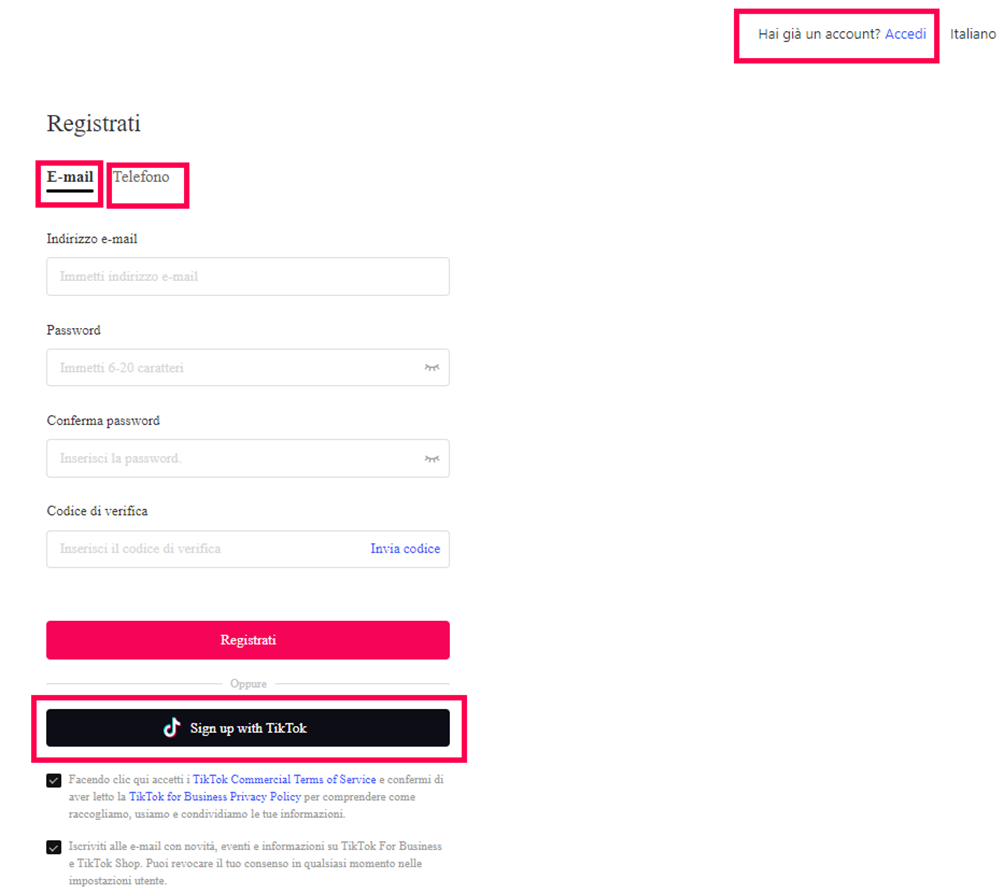
2. Fornisci alcune informazioni di base sulla tua azienda:
- Paese/Area geografica in cui risiede la tua attività.
- Settore della tua attività.
- Nome azienda: immetti il nome della tua azienda.
Il “Nome azienda” deve corrispondere al nome della tua azienda riportato sul sito Web e sui documenti ufficiali / legali.
Quindi, se i dati inseriti in “Nome azienda” per il tuo account non corrispondono esattamente al nome della tua azienda, potresti non superare la revisione dell’account.
Inoltre, se desideri utilizzare prodotti TikTok For Business quali TikTok Creator Marketplace o candidarti per programmi di credito per annunci, l’impostazione di “Nome azienda” deve essere coerente con il nome riportato sui tuoi documenti ufficiali, come ad esempio una licenza commerciale o la lettera di assegnazione EIN SS-4 dell’IRS. - Fuso orario. Assicurati di selezionare l’impostazione corretta per il Fuso orario, poiché non può essere modificata in seguito.
Come si dice, il tempo è denaro, ma sull’Ads Manager di TikTok il fuso orario impostato ha un’importanza ancora maggiore. Infatti alcune delle aree principali interessate dal fuso orario saranno l’ora indicata per la registrazione e la visualizzazione sulla piattaforma, anche nei report; le impostazioni di pubblicazione degli annunci, incluse le ore di inizio e fine; le date del ciclo di fatturazione per il calcolo dei costi totali degli annunci. - Numero di telefono. Controlla che il prefisso (es. +39) sia corretto.
- E-mail.
- Valuta.
A questo punto, dovrai accettare le condizioni e cliccare su “Registrazione”.
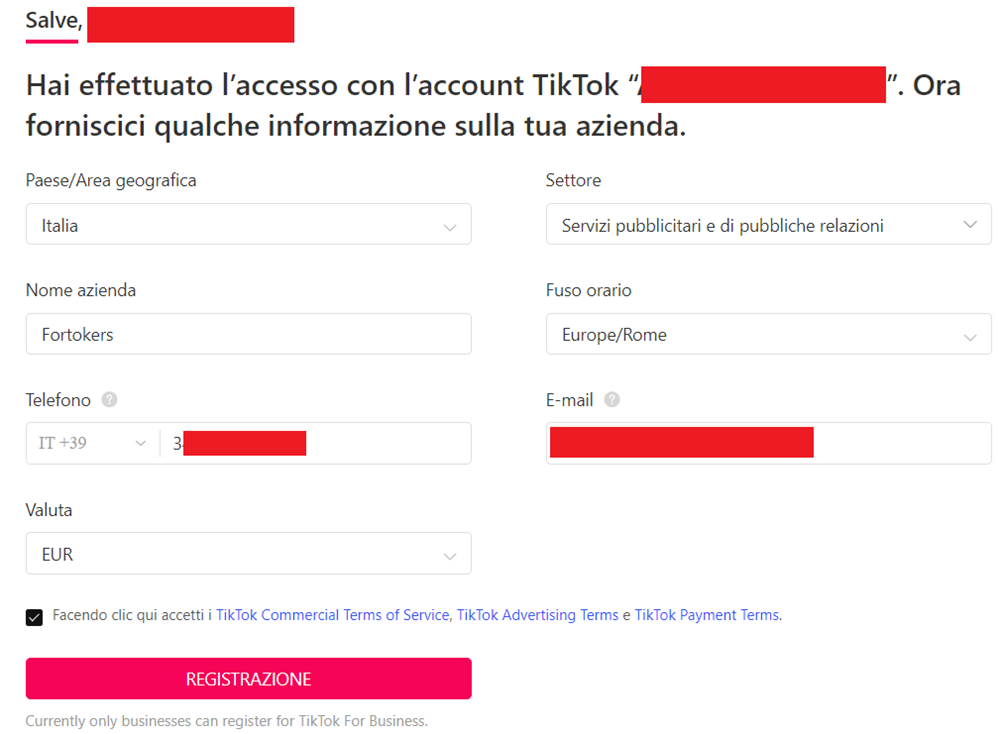
3. Inserisci le informazioni fiscali.
Nonostante l’inserimento della Partita Iva è facoltativo, ti consiglio di inserirla (potrai farlo in un secondo momento).
Ricordati di inserire il codice “IT” prima del codice della Partita Iva, altrimenti ti verrà restituito un errore.
Inoltre, dovrai selezionare la modalità di pagamento. TikTok ti permette di scegliere tra due metodi:
- Pagamento automatico: collega una carta al tuo account e imposta i pagamenti automatici con una data di fatturazione ricorrente o per quando avrai raggiunto la soglia di fatturazione.
Quindi, quando le transazioni relative all’acquisto di annunci raggiungono la data di fatturazione indicata da TikTok o l’importo soglia per la fatturazione (a seconda di quale dei due eventi si verifichi per primo), l’importo verrà automaticamente addebitato tramite la modalità di pagamento inserita.
Per la soglia di fatturazione la logica segue un po’ quella di Facebook: verrà impostata prima una soglia bassa e una volta che gli annunci saranno in pubblicazione da un po’, il limite verrà aumentato automaticamente. - Pagamento manuale (chiamato anche “anticipato”): aggiungi saldo manualmente prima di pubblicare gli annunci. Qualsiasi addebito verrà dedotto dal saldo del tuo account.
Per il pagamento manuale, prima di pubblicare gli annunci, dovrai effettuare un deposito anticipato del 100% (ecco perché si chiama “anticipato”). Dovrai stare attento e controllare di avere un saldo sufficiente per la tua campagna annunci specifica, prima e durante il periodo di pubblicazione della campagna stessa: Tik Tok non pubblicherà annunci superiori al tuo saldo, interrompendo quelli attivi (se il tuo saldo non è sufficiente).
Ti consiglio di selezionare i pagamenti automatici per comodità e per liberarti almeno da questo pensiero (prima che ti si bloccano le campagne pubblicitarie sul più bello).
Avendo una carta collegata al tuo account non avrai bisogno di ricaricare il tuo saldo ogni volta e i tuoi annunci non verranno mai sospesi per saldo insufficiente o pagamenti insoluti.
Nota: tieni in considerazione che una volta configurato un tipo di pagamento, non potrai modificarlo per un certo periodo di tempo che Tik Tok definisce “breve”.
Nota 2: attualmente, nel momento in cui scrivo, il pagamento automatico non è disponibile in tutti i mercati. Inoltre, il tutto dipenderà dal Paese e dalla valuta utilizzati per registrare il tuo account.
Però, ad oggi, in Italia, la maggior parte degli account possono utilizzare i pagamenti automatici.
Nota 3: il pagamento automatico supporta anche l’aggiunta di un saldo al tuo account. Se aggiungi un saldo al tuo account, TikTok utilizzerà quei fondi per pagare le spese pubblicitarie e addebiterà in modo automatico al tuo account solo quando il saldo non sarà in grado di coprire i costi pubblicitari.
Ad esempio, se scegliamo come metodo di pagamento quello automatico, aggiungiamo un saldo dell’account di 200 € e spendiamo 150€ per gli annunci, TikTok detrarrà 150 € dal saldo dell’account. Se poi spendiamo altri 100€ in successive campagne, TikTok detrarrà prima i 50€ restati nel saldo e ti addebiterà gli altri 50€ sul tuo account in base alla data di fatturazione o alla soglia di fatturazione.
In qualsiasi caso, l’aggiunta di un saldo account è facoltativa se si utilizza il pagamento automatico. Era giusto per fartelo sapere.
Dopo aver scelto il metodo di pagamento, clicca su “Vai ad Ads Manager”.
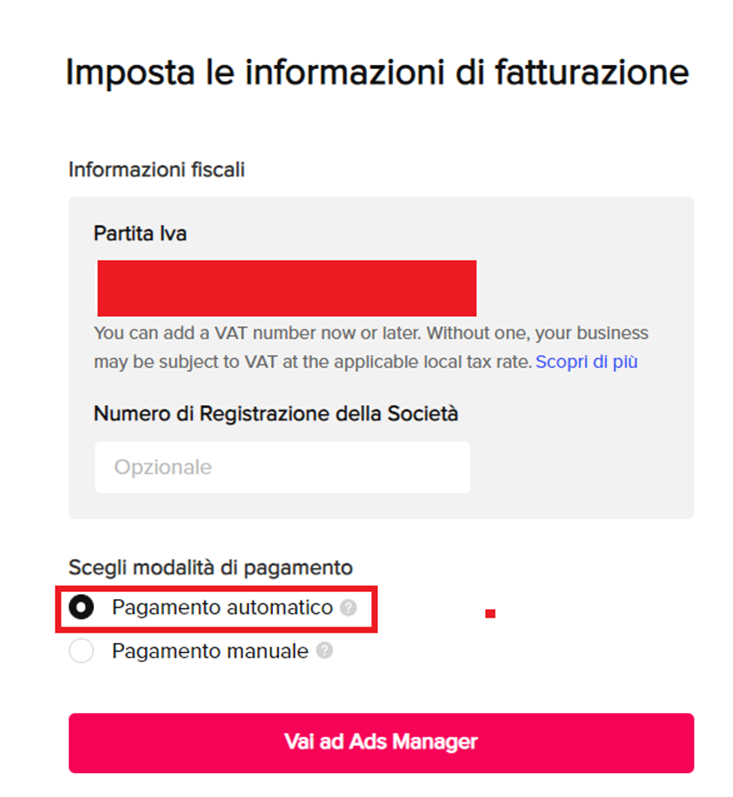
4. Modalità personalizzata e dashboard.
Tik Tok ti chiederà quale modalità di Ads Manager vorrai utilizzare. Seleziona “Modalità personalizzata” per avere un controllo completo sulle tue campagne pubblicitarie future.
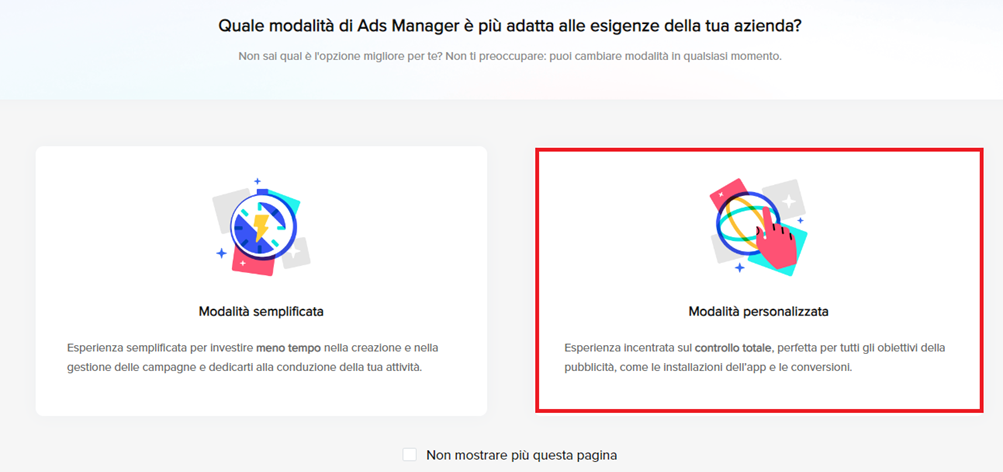
Verrai indirizzato alla sezione atta alla creazione di una campagna. Lasciamo stare, per ora, la creazione delle campagne e continuiamo con la configurazione dell’account. Clicca quindi su “Dashboard”.
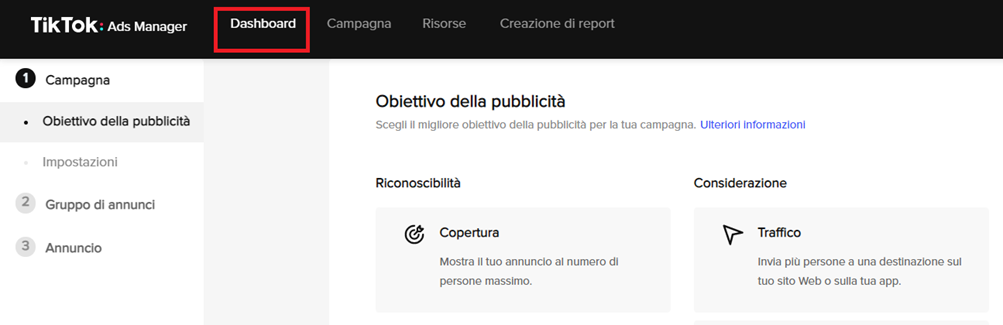
Clicca su “Lascia”.
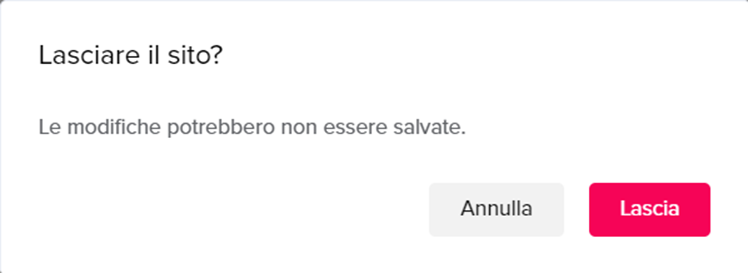
5. Inserisci e modifica le informazioni sull’account.
Clicca sull’immagine in alto a destra (potrebbe contenere l’iniziale del nome dell’attività) > Impostazioni account > Info account.
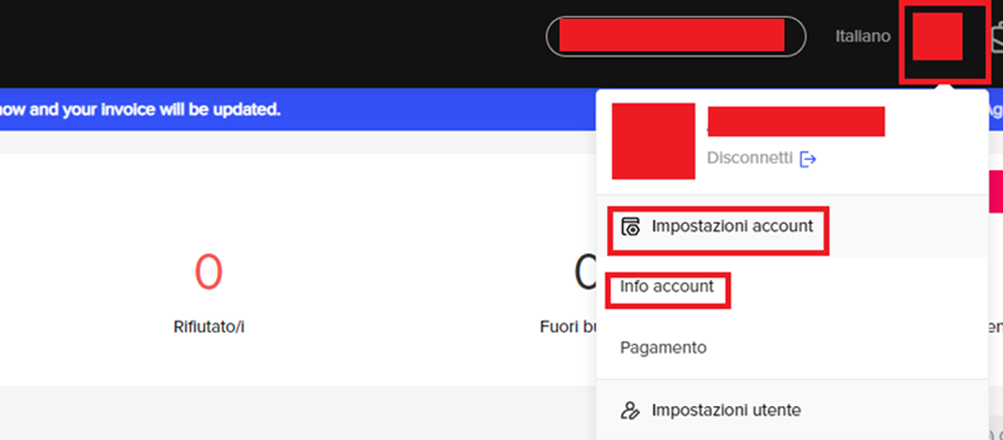
Noterai che l’account è “Under Review” quindi è in una fase iniziale di revisione da parte di Tik Tok.
Ti consiglio di aspettare che la revisione sia terminata con successo e con esito positivo prima di procedere con la creazione delle campagne.
Detto, ciò…. in Account clicca su Modifica e poi su “si”.
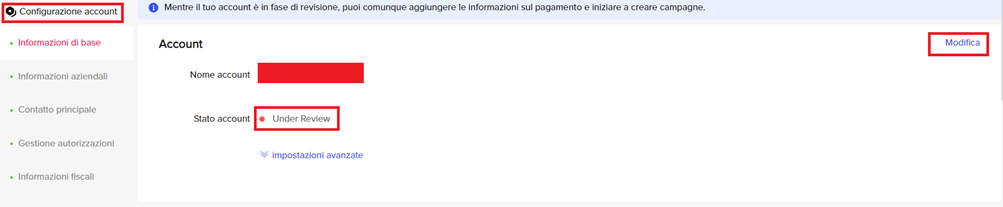
Compila le voci “Stato/Provincia” (stato o provincia della sede legale dell’azienda), “Indirizzo” (indirizzo della sede centrale o legale dell’azienda) e “CAP” (codice postale della sede legale dell’azienda).
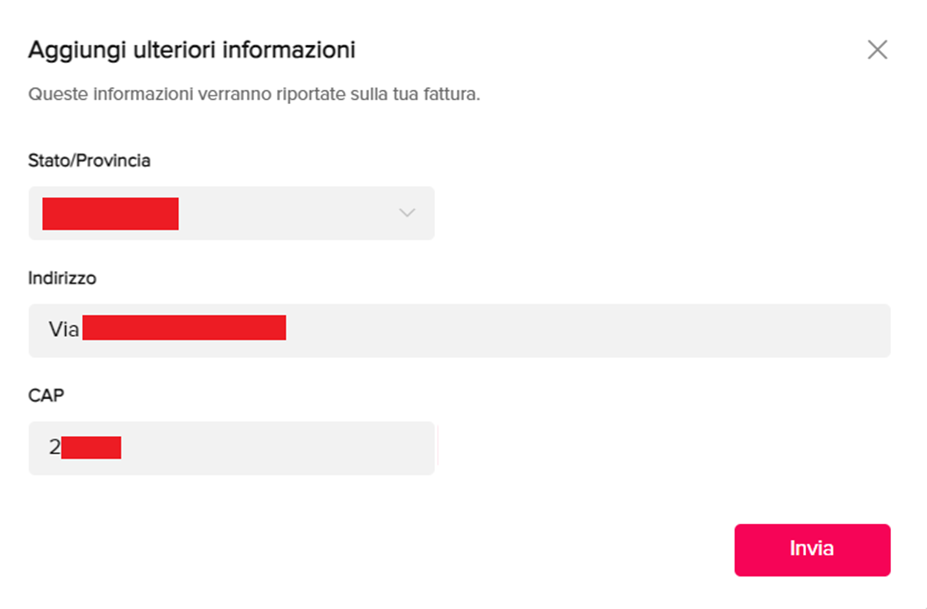
A questo punto se cliccherai nuovamente su “Modifica” (sempre accanto alla voce Account) potrai modificare il nome dell’account di TikTok Ads Manager.
Scendendo in Informazioni aziendali e cliccando su “Modifica” potrai cambiare le informazioni inserite poco fa (“Stato/Provincia”, “Indirizzo” e “CAP”).
Inoltre, dovrai inserire in “Link della promozione” (ad oggi in Italia si chiama così) il tuo sito web aziendale: immetti l’URL del sito Web della tua azienda secondo il formato “https://www.tiktok.com/”. Gli URL non conformi a questo formato non saranno accettati durante la revisione dell’account.
Ah, se hai più link, separali con interruzioni di linea.
Nota: per superare la revisione dell’account, il sito Web della tua azienda deve funzionare correttamente e non dare un errore 404, includere tutte le informazioni di contatto necessarie, promuovere chiaramente un prodotto o servizio ed essere rilevante per il prodotto o il servizio da pubblicizzare.
Non deve mostrare alcun contenuto violento, pornografico o illegale.
Non deve richiedere che l’utente debba fornire informazioni personali o che scarichi qualcosa per accedere al contenuto.
Non deve mostrare alcun prodotto o logo senza autorizzazione.
Inoltre, il link non deve rimandare ad un sito di terza parte (come ebay, Alibaba o Amazon), sito personale o account social media non verificato.
Cosa potrebbe non farti passare la revisione (come dice la Normativa di TikTok):
- Pagine di destinazione che sono scadute o che contengono errori oppure “in costruzione”.
- Pagine di destinazione con contenuti o informazioni incompleti.
- Pagine di destinazione non ottimizzate per i dispositivi mobili.
- Pagine di destinazione che scaricano automaticamente file sul telefono cellulare di un utente.
- Pagine di destinazione che richiedono agli utenti di scaricare programmi aggiuntivi o di inserire informazioni personali per accedere ai contenuti principali.
- Le creatività degli annunci e la pagina di destinazione non devono mostrare prodotti o servizi vietati.
Inoltre, gli e-commerce dovranno mostrare informazioni complete e accurate nella pagina di destinazione.
- Dettagli di contatto (es. numero di telefono, indirizzo e-mail, ecc.).
- Nome azienda.
- Indirizzo azienda.
- Licenza commerciale.
- Prezzo visualizzato nella valuta locale.
- Termini e condizioni, informazioni di spedizione.
- Informativa sulla privacy, informativa sui resi e informativa sui rimborsi.
Se stai facendo un test per capire come funziona l’Ads Manager di TikTok e hai inserito come nome dall’azienda o in altri campi dei testi senza senso (es. “asdfasdf543”) mettiti il cuore in pace: non supererai la revisione. Stessa cosa se hai inserito un linguaggio offensivo.
Puoi ottenere maggiori informazioni consultando le Linee guida sulla pubblicità.
Detto ciò… tornando alla tab “Informazioni aziendali”, in Verifica dell’azienda potrai, appunto, verificare la tua azienda. Questa opzione è facoltativa e non è necessaria per completare l’account, ma la verifica dell’azienda consente di candidarsi ai programmi di credito e di utilizzare servizi TikTok For Business aggiuntivi come TikTok Creator Marketplace.
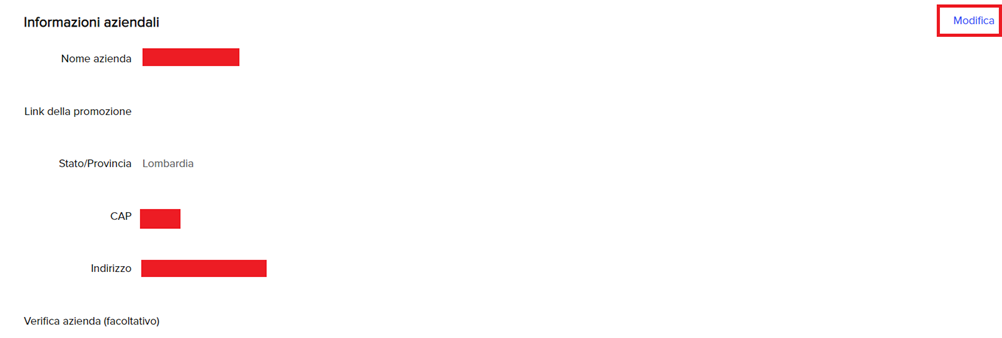
Dopo aver inserito l’URL del sito e, nel caso, i documenti per la verifica dell’azienda, dovrai cliccare su Salva. TikTok ti mostrerà un pop up, che dovrai confermare.
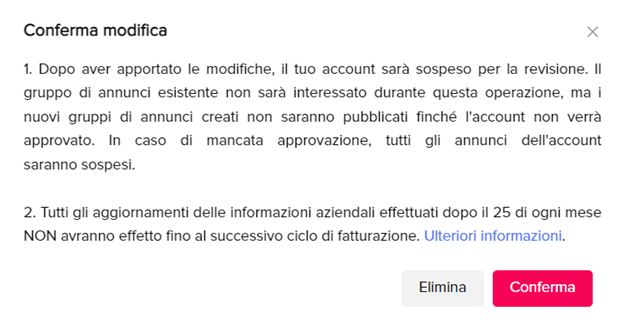
Fatto ciò, scendendo, troverai la tab “Contatto principale” dove potrai modificare le relative informazioni.
Il contatto principale è colui che, per esempio, riceverà le fatture per e-mail (le potrai trovare anche nella sezione apposita all’interno di TikTok Ads Manager, come vedremo) e che potrebbe essere contatto da TikTok in merito a fatture, ricevute e altre problematiche correlate ai pagamenti.

Scendendo nuovamente, troverai la sezione “Informazioni fiscali” dove potrai modificare la Partita Iva e il Numero di Registrazione dell’azienda (che abbiamo inserito in fase di registrazione).
Queste informazioni verranno usate per la fatturazione e le ricevute.
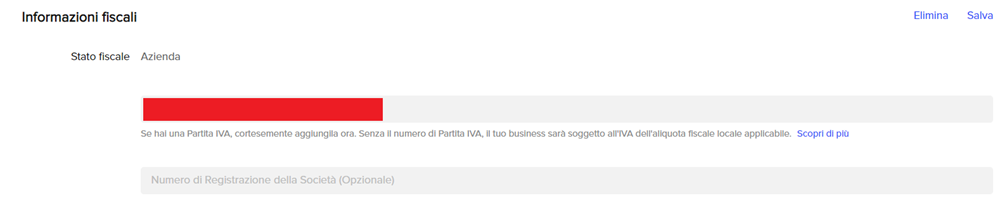
Infine, scendendo ancora, troverai la tab “Tipi di pagamento”: qui potrai passare dai “Pagamenti automatici” e quelli “Manuali” e viceversa.
Ora vedrai soltanto l’opzione selezionata in fase di registrazione poiché “non potrai modificarlo per un breve periodo ti tempo”.
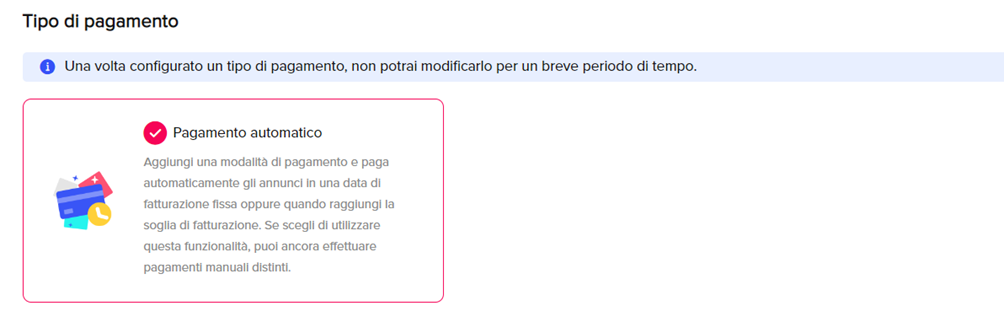
La modifica e l’invio di queste informazioni dell’account darà inizio a una revisione dell’account.
Durante tale procedura, che richiede circa 24 ore, TikTok controllerà le informazioni che hai fornito basandosi sulle loro politiche correlate al settore e all’account.
Alla fine del processo di revisione in Configurazione account > Informazioni di base > Account, troverai accanto alla voce “Stato account” la scritta “Tutto pronto!” e il pallino accanto si sarà trasformato da rosso a verde.
6. Impostazioni dei metodi di pagamento.
Ora andremo ad impostare i metodi di pagamento.
All’interno di TikTok Ads Manager, clicca sull’immagine del profilo in alto a destra, poi clicca su Pagamento.
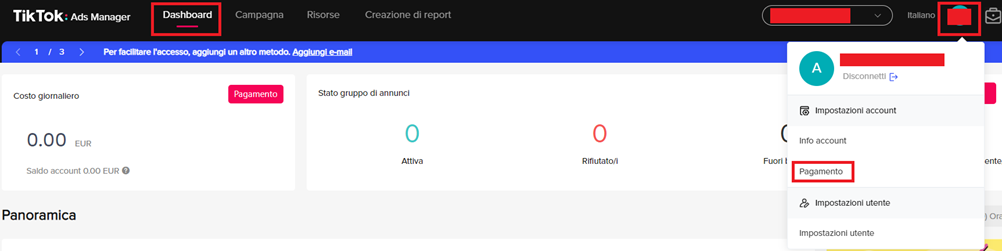
All’interno della tab Riepilogo clicca su “Aggiungi un metodo di pagamento”.
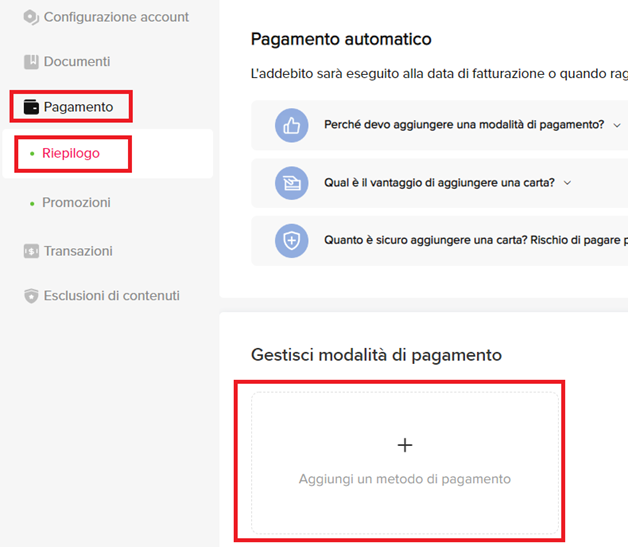
Naturalmente visualizzerai la tipologia di pagamento che hai precedentemente impostato (automatico o manuale).
Cliccando su aggiungi metodo di pagamento potrai inserire una modalità di pagamento:
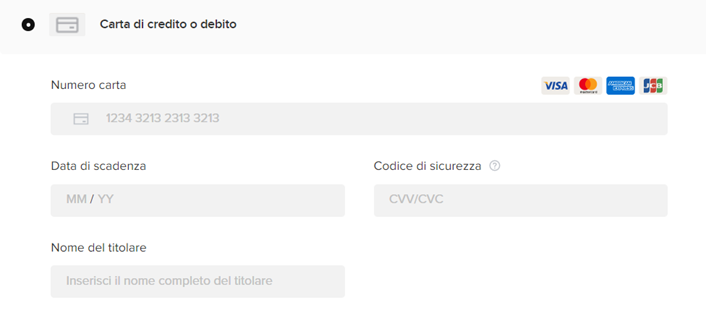
I pagamenti possono essere effettuati tramite carta di credito, carta di debito o qualsiasi altra modalità di pagamento accettato da TikTok di volta in volta.
Le modalità e i tipi di pagamento disponibili possono dipendere anche dal paese e dalla valuta che hai utilizzato in fase di registrazione dell’account.
Inoltre, determinate modalità e metodi di pagamento possono essere non disponibili mentre TikTok verifica l’idoneità del tuo account.
Da giugno 2021, Tik Tok non accetta più le carte prepagate come metodo di pagamento per i pagamenti automatici.
Se vuoi scoprire tutte le modalità di pagamento consentite clicca qui.
Tieni in considerazione che per verificare la tua carta, ti verrà addebitato l’importo di 10 € che ti verrà rimborsato entro 15 giorni lavorativi. Questo procedimento è necessario per garantire che la carta sia valida.
Potrai inserire più di un metodo di pagamento, cliccando su “Aggiungi un metodo di pagamento”:
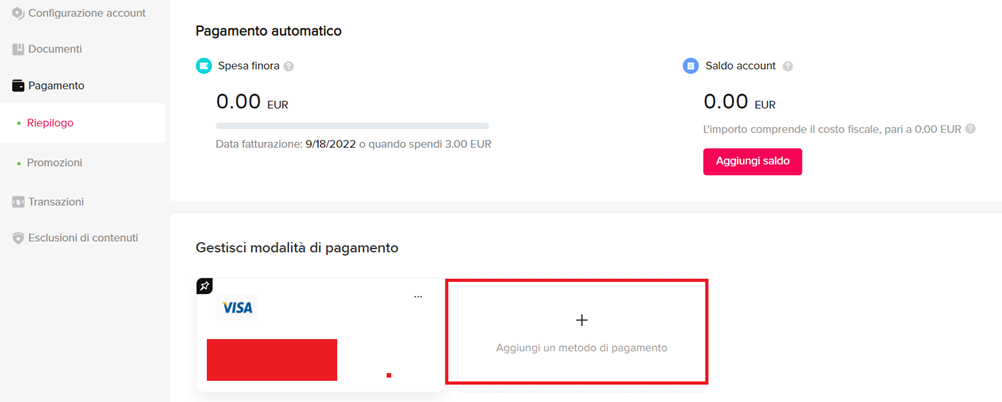
Da qui, potrai anche impostare una modalità di pagamento come principale e rimuoverle dall’account. Nota però che il pagamento automatico richiede che almeno una modalità di pagamento sia sempre disponibile.
Dopo aver aggiunto uno o più metodi di pagamento, potrai aggiungere un saldo al tuo account: si tratta di un procedimento opzionale e facoltativo (puoi tranquillamente saltarlo).
Per aggiungere un saldo sul tuo account dovrai tornare sempre nella pagina “Pagamento” e poi cliccare su “Riepilogo” (in pratica dove eravamo prima).
Fai clic su Aggiungi saldo:
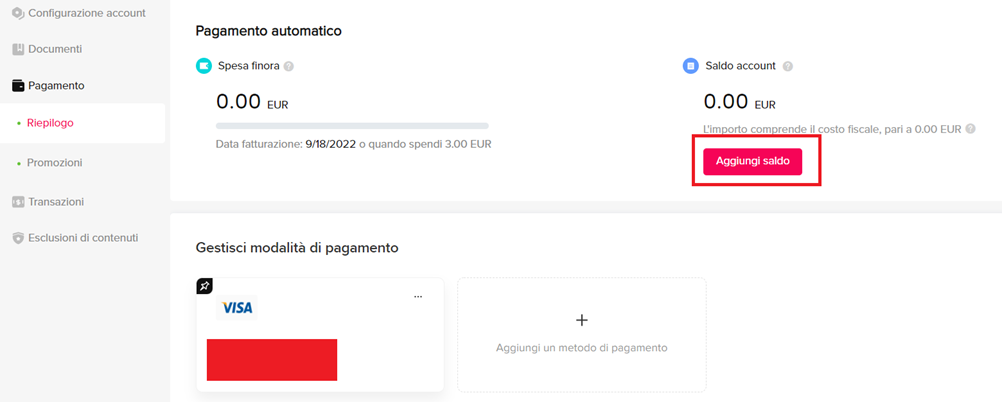
Inserisci l’importo totale che desideri aggiungere (tra un minimo di 10€ e un massimo, ad oggi, di 45.000) e clicca su “Avanti”:
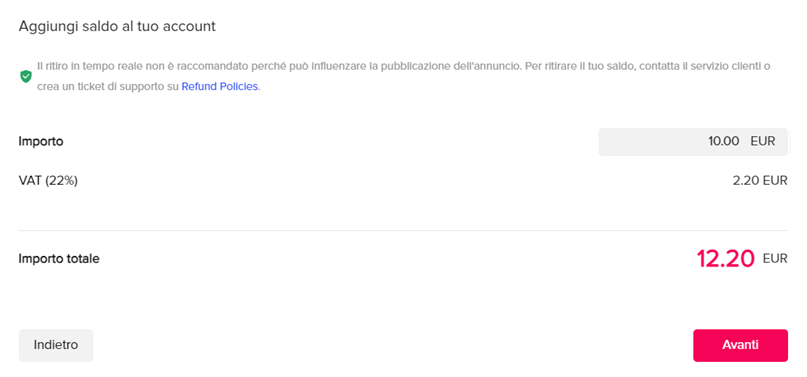
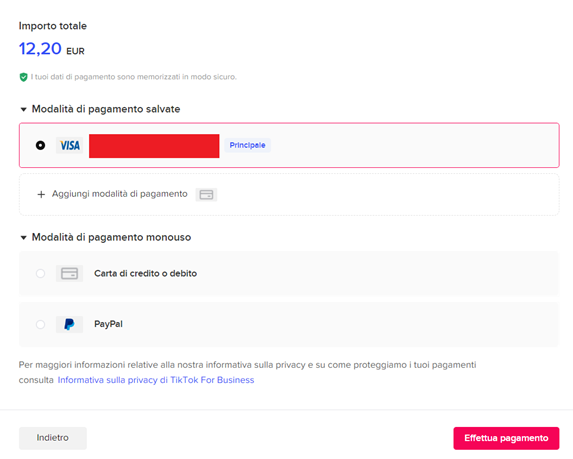
Una volta completata la transazione, vedrai il saldo del tuo account nella scheda Riepilogo della pagina Pagamento.
Sempre in Riepilogo, puoi controllare quanto stai spendendo e quando questo verrà addebitato.
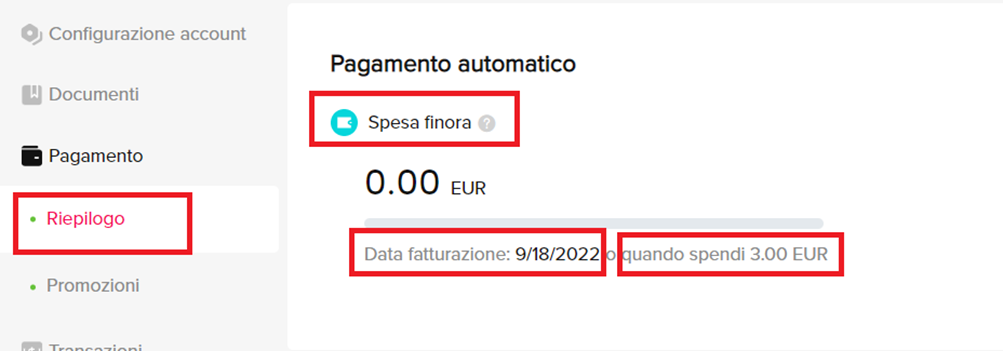
Quando usi il pagamento automatico l’importo dovuto verrà addebitato automaticamente sulla tua carta di credito o debito quando il tuo account raggiunge la soglia di fatturazione (nell’immagine sopra, 3€) o la data di fatturazione (nell’immagine sopra il 18 settembre 2022), a seconda di quale dei due eventi avverrà per primo.
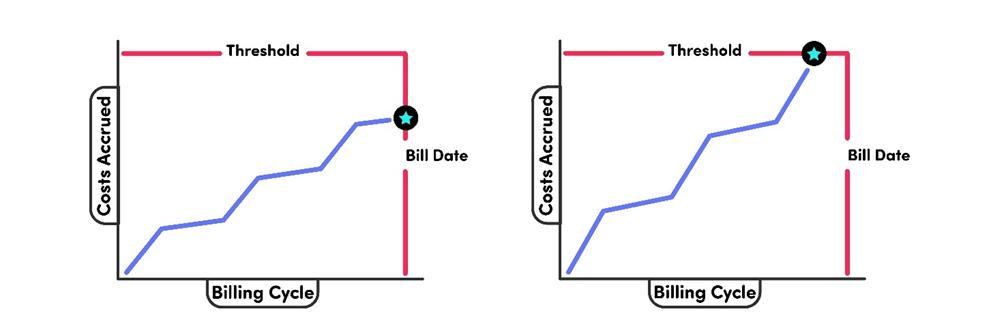
Fai attenzione al saldo che hai a disposizione sulla tua carta o sul metodo di pagamento che hai inserito. Infatti, se un tentativo di pagamento non andrà a buon fine per più di 2 volte, Tik Tok bloccherà le tue campagne pubblicitarie attive e non ti permetterà di crearne di nuove (arrivando fino alla sospensione dell’account), finché non riceverà il pagamento.
Per questa ragione, quando usi un metodo di pagamento automatico, Tik Tok ti consiglia di inserire anche un saldo al tuo account Ads Manager così da evitare il blocco delle campagne in caso di problematiche o saldo insufficiente sulla tua carta.
Ecco perché, impostando i pagamenti automatici, ti consiglio di avere sempre:
- Più metodi di pagamento collegati: se la deduzione automatica sulla modalità di pagamento principale ha esisto negativo, il sistema proverà automaticamente a completare la transazione utilizzando i metodi di pagamento disponibili del tuo account.
- Del saldo disponibile caricato manualmente nel tuo Ads Manager.
Puoi verificare che non sia presente alcun saldo in sospeso sulla pagina “Pagamento” del tuo account e verificare la ragione della mancata riuscita del pagamento.
Per effettuare il pagamento di un saldo in sospeso, fai clic su Paga ora e usa una modalità di pagamento salvata oppure una nuova per completare la transazione. Una volta effettuato il pagamento del tuo saldo in sospeso, le campagne che erano state messe in pausa verranno riprese automaticamente.

Passando, nel menù a sinistra, alla voce “Transazioni” potrai monitorare e visionare tutti gli addebiti effettuati, potrai vedere la data della transazione, il tipo di transazione, i dettagli e l’importo (potendo filtrare anche per il periodo temporale di interesse).
Inoltre, da qui potrai esporta una fattura specifica o tutte quelle presenti nell’arco temporale indicato.
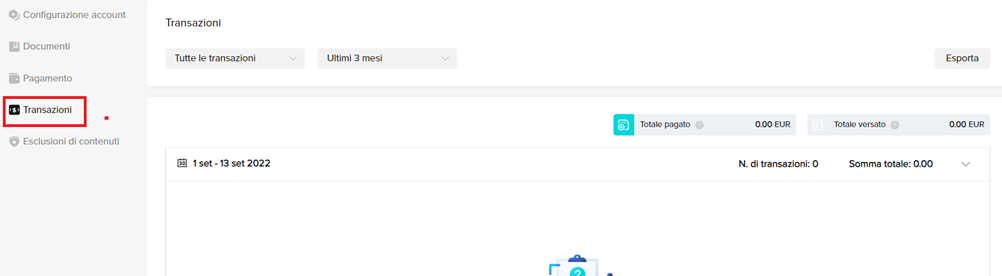
In qualsiasi caso, dopo aver effettuato correttamente un pagamento, il sistema di TikTok ti invierà una fattura all’indirizzo e-mail che hai utilizzato per creare il tuo account Ads Manager (in pratica, il “contatto principale” che avevamo visto poco fa in questa guida).
Nota: per il metodo di pagamento manuale, la procedura è molto simile. Il mio consiglio però è quello di impostare il pagamento automatico.
7. Aumenta la sicurezza del tuo account.
Andiamo ad aggiungere dei metodi di contatto così da aumentare anche la sicurezza.
All’interno dell’Ads Manager clicca sulla foto profilo in alto a destra e poi su “Impostazioni utente”.
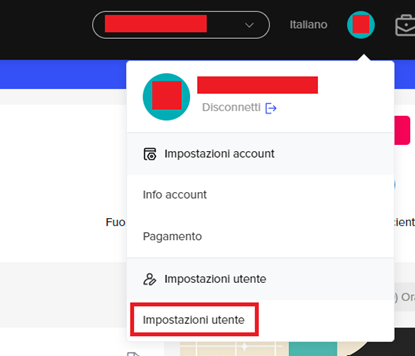
Nella tab “Informazioni Personali” dovrai aggiungere, se non sono già presenti, l’email e il numero di sicurezza.
Cliccando su Aggiungi e-mail o Aggiungi telefono potrai inserire, rispettivamente, la tua e-mail e il tuo numero di telefono. Ti verrà inviato un codice (per SMS e per e-mail) da inserire per verificarli.
Se possibile, collega anche l’Account TikTok.
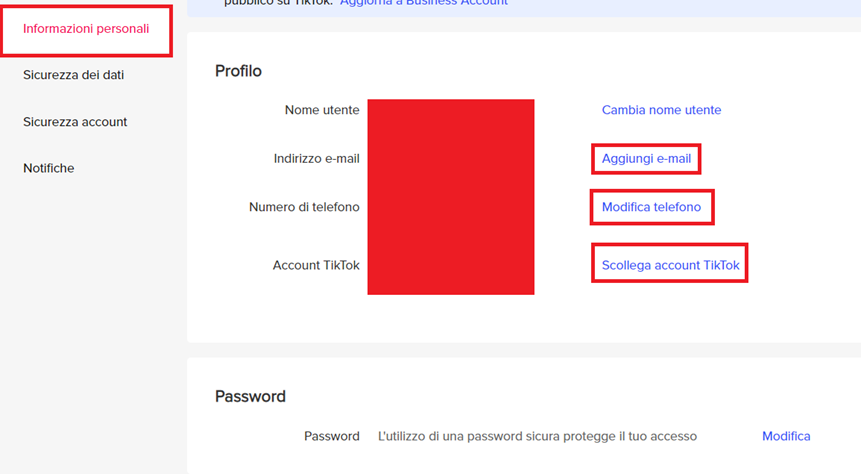
Scendiamo nella tab “Sicurezza dei dati” e clicca su “Aggiungi numero di telefono” e poi su “Aggiungi e-mail”. Chiaramente se all’inizio ti sei iscritto con l’email, a questo punto dovrai aggiungere il numero di telefono e viceversa.
In pratica: aggiungi tutti i metodi a disposizione. Ciò permetterà di incrementare il livello di sicurezza del tuo account.
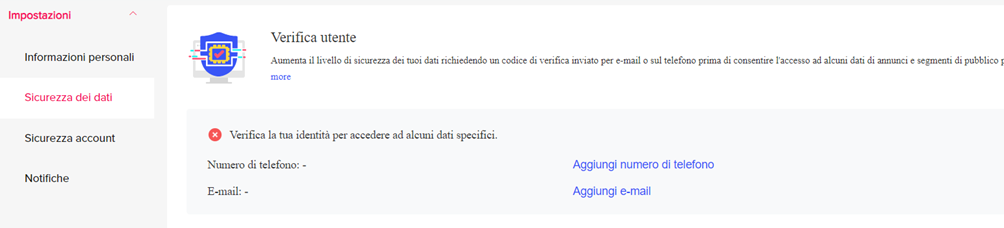
Non preoccuparti, tutte queste informazioni potranno essere cambiate anche in un secondo momento ma è importante inserirle sin da subito.
Andando nella tab “Sicurezza account” andremo ad impostare la verifica a due fattori.
Basterà cliccare su pulsante per attivare il metodo con cui vuoi attivare la verifica a due fattori. Nell’immagine sotto potrai vedere che è stata attivata la verifica a due fattori via SMS e quindi con il numero di telefono.
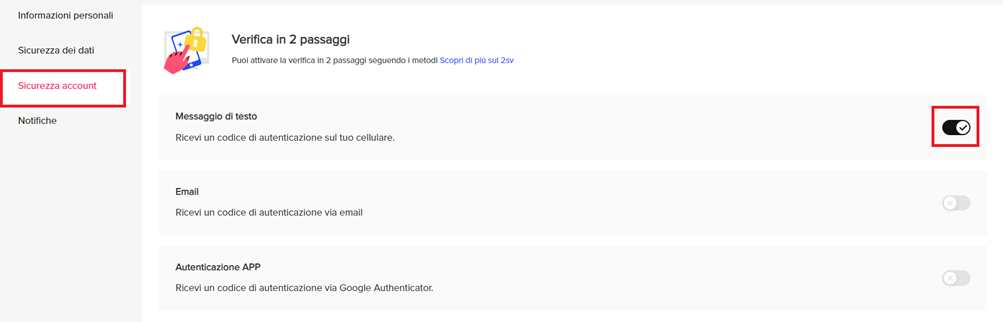
I metodi per la verifica a due fattori sono, ad oggi, tre:
- Numero di telefono.
- E-mail.
- L’app Google Authenticator.
Il consiglio è di attivare perlomeno la verifica a due fattori con il numero di telefono e con l’e-mail.
TikTok raccomanda di impostare l’accesso a due fattori per ragioni di sicurezza ma anche perché se avrai difficoltà a ricevere il tuo codice di verifica, potrai utilizzare un altro metodo.
Perfetto. Hai creato il tuo account pubblicitario su TikTok.
Spero che questo articolo ti sia stato utile.
Ci vediamo al prossimo post.
Andre
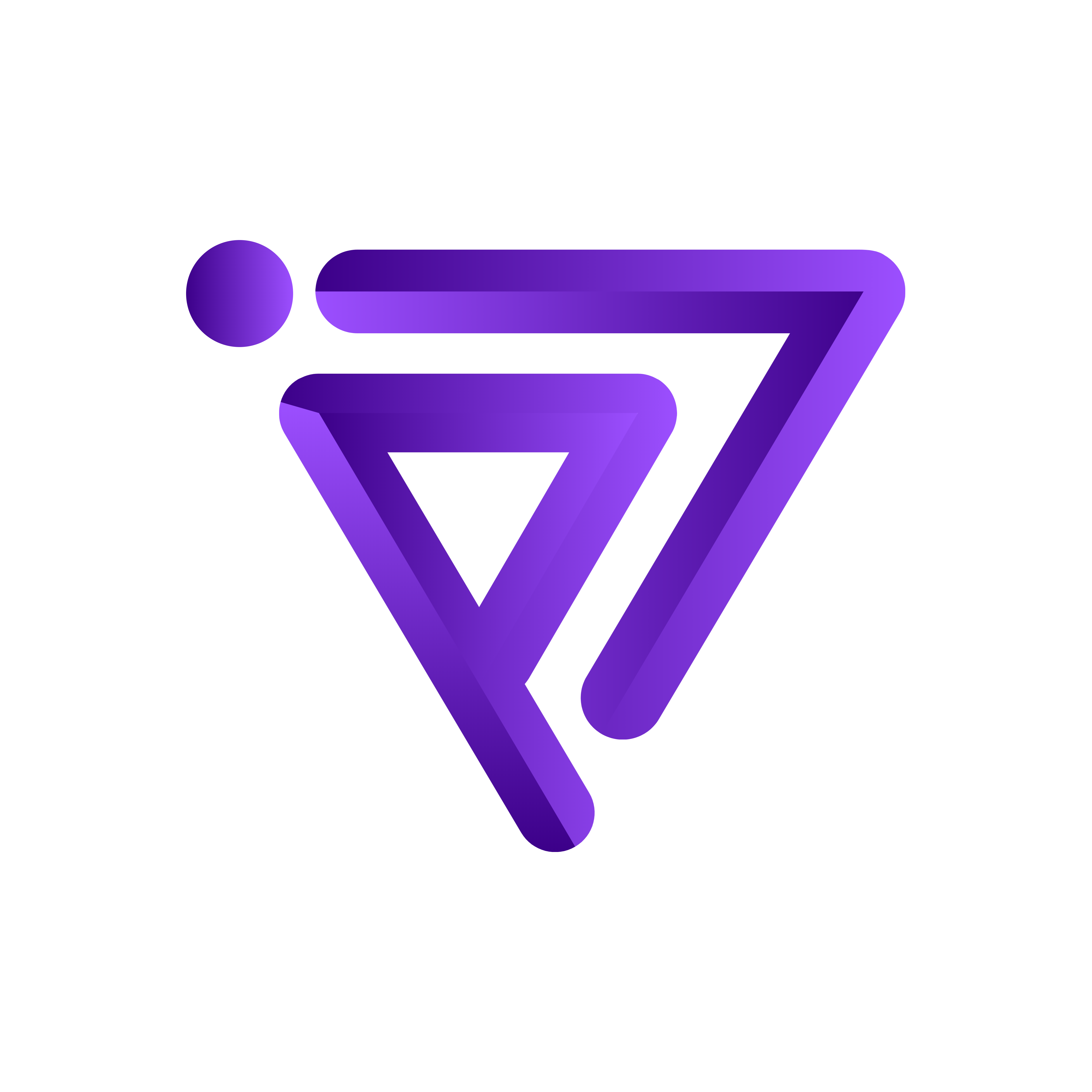
![[TikTok Ads] Come creare un account Ads Manager da zero in pochi minuti](https://www.andreaparmigiani.it/wp-content/uploads/2022/10/abstract-uv-ultraviolet-light-composition-scaled.jpg)